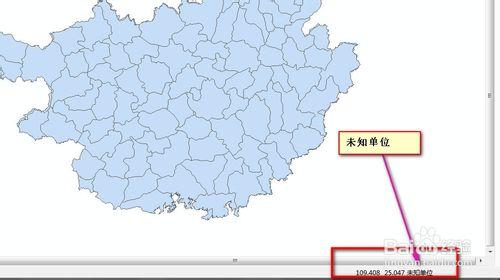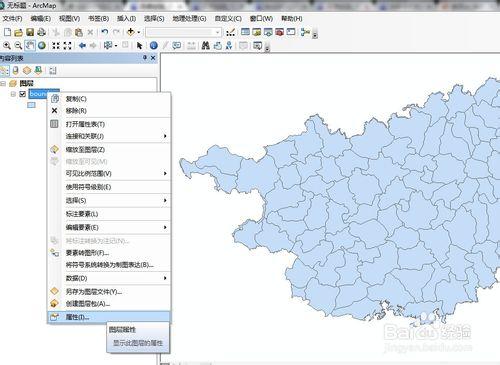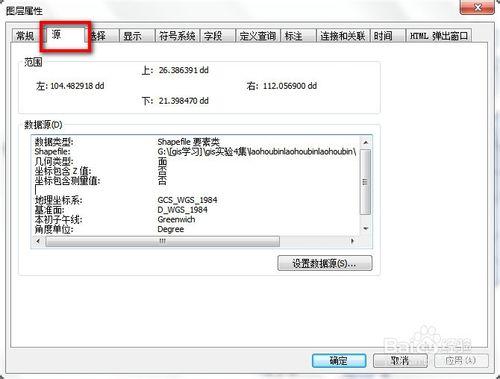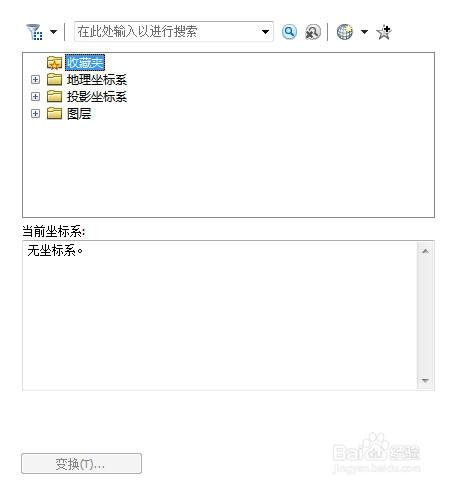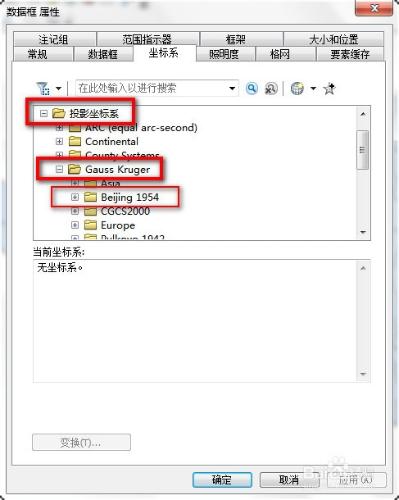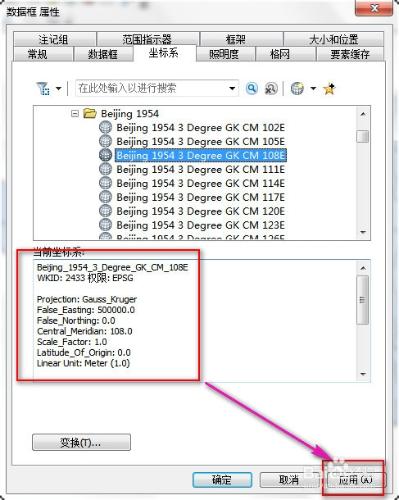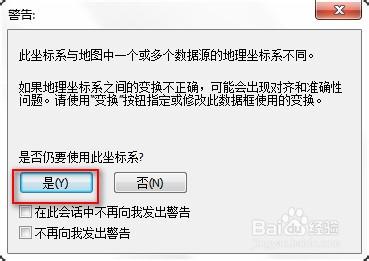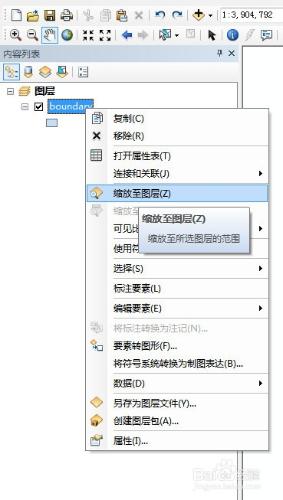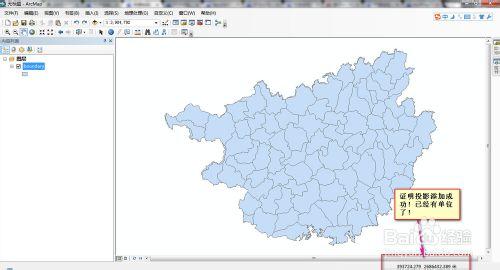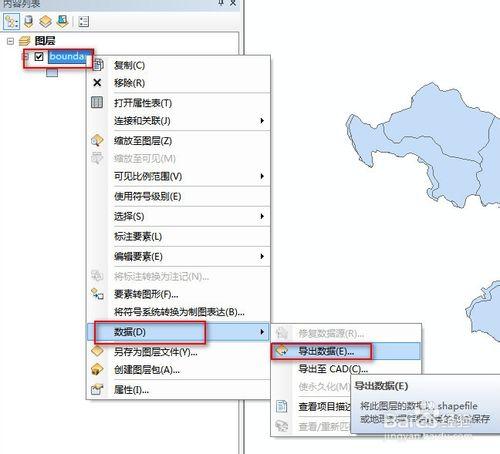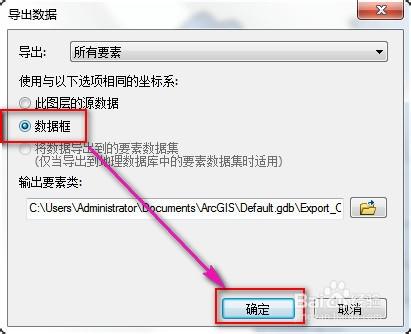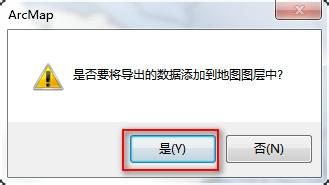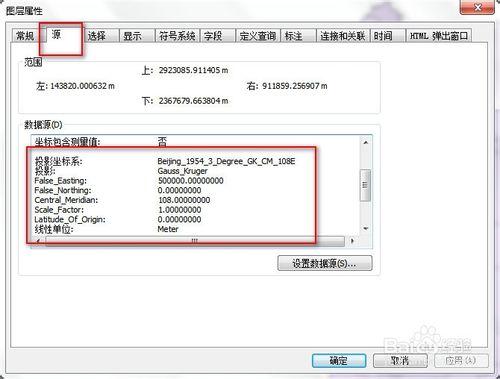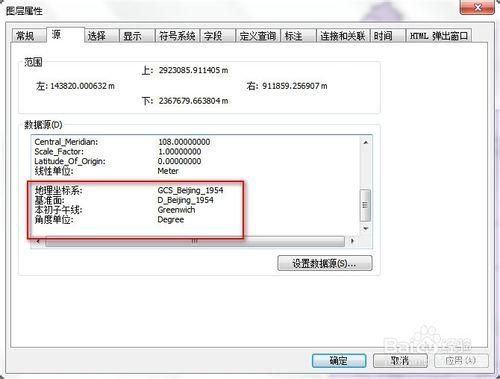有時候,地圖投影座標需要作出修改,使得符合要求,不然空間參考不一樣無法進行進一步的操作,分析等!下面介紹arcgis地圖投影座標的修改!
工具/原料
ArcGIS軟體——ArcMap
需要修改座標的地圖資料!
使用更改資料框座標系等方法
首先,將地圖資料匯入,這裡我匯入的是廣西的邊界圖boundary.shp。如圖
雙擊圖層boundary.shp,或者右擊選擇屬性,開啟圖層屬性!檢視資料的具體資訊!看看資料是什麼座標系統下的!即空間參考這些!如圖:
選擇【源】選項卡,檢視資料的資訊,有投影座標和地理座標等資訊!如圖
從源資訊中可以看到,該資料並沒有投影座標,只有地理座標!現在開始設定投影座標或者更改地理座標系!右擊圖層(資料框圖層),選擇屬性!或者雙擊圖層(資料框圖層),如圖
點選【座標系】選項卡!如圖,
現在選擇需要新增的投影座標系或者地理座標系!如圖,本人新增北京54投影座標系!新增後點擊應用!
在新增後,應用和確定會彈窗提示警告!如圖,點選【是】,變化座標系統!不然更改不會有效!
更改後,可能視窗內地圖不見了,不急,選中圖層,右擊——縮放至圖層
需要注意!設定好了資料框的投影座標系統還是沒有改變圖層boundary的投影座標!只是更改了資料框的,所以必須要匯出資料!如圖,右擊boundary圖層,選擇【資料】——【匯出資料】
匯出資料視窗,切記必須選擇【資料框】,否則投影還是無法改變的!如圖
匯入匯出了的資料,這裡是【Export_Output】,雙擊,可以開啟Export_Output圖層屬性,檢視【源】,對比為新增投影前的!如圖,已經新增成功和更改成功!
注意事項
改方法簡單常用!注意更改後匯出資料時,選擇【資料框】!
簡單介紹步驟而已,具體需要更改為什麼座標系統自己操作即可!還有其他很好的更改方法今後再做介紹!請關注!